
Utolsó frissítés dátuma

Ha el szeretné menteni egy Twitch adatfolyam vagy felvétel egy részét, hogy online vagy barátaival megoszthassa, használhat klipeket. Így készítheti el őket.
Te egy nagy Twitch rajongó? Már tudja, hogy minden adatfolyam egyedi, és gyakran tele van csodálatos pillanatokkal, amelyeket nem szabad elfelejteni. Nem kell elfelejtenie ezeket a pillanatokat, ha használja Twitch klipek.
A Twitch nézők egy percnél rövidebb klipként menthetik el az általuk nézett streamek kis szakaszait. A Twitch nézői (és streamelői) megoszthatják ezeket a klipeket, megosztva a pillanatot a közösségi médiában és máshol.
Ha még nem tudja, hogyan kell rögzíteni a Twitch-et, kövesse az alábbi útmutatónkat.
Hogyan lehet rávágni a Twitchre egy webböngészőben
Twitch klipeket hozhat létre webböngészőjében. Nem minden Twitch streamer teszi ezt lehetővé, tehát ha nem tudsz klipet létrehozni, ez lehet az oka. Néhány Twitch csatorna előfizetést igényel a Twitch-kivágás engedélyezéséhez.
A Twitch-hez való kliphez PC-n vagy Mac-en:
- Nyissa meg a Twitch weboldal és jelentkezz be.
- Töltés a élőben vagy rögzítetten Twitch folyam.
- A rögzített Twitch adatfolyamokon lépjen a videónak arra a pontjára, amelyet rögzíteni szeretne.
- Mutass a középen lévő videolejátszó fölé.
- Kattints a Klip gomb (jobbra lent), vagy nyomja meg a gombot Alt + X (Windows) ill Opció + X (Mac).
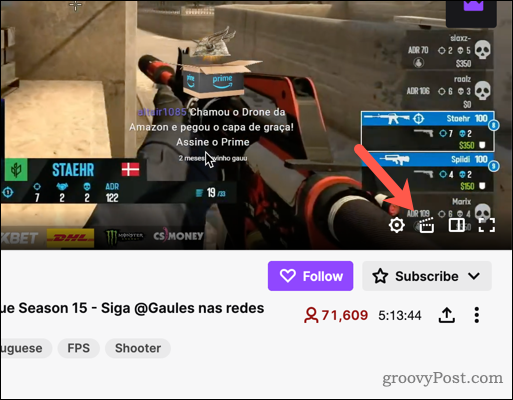
- A kiválasztáshoz mozgassa a csúszka kék vezérlőit 5 és 60 másodperc között rögzíteni (1. lépés).
- Írja be a klip címét a mezőbe (2).
- Kattintson Közzététel a klip mentéséhez (3).
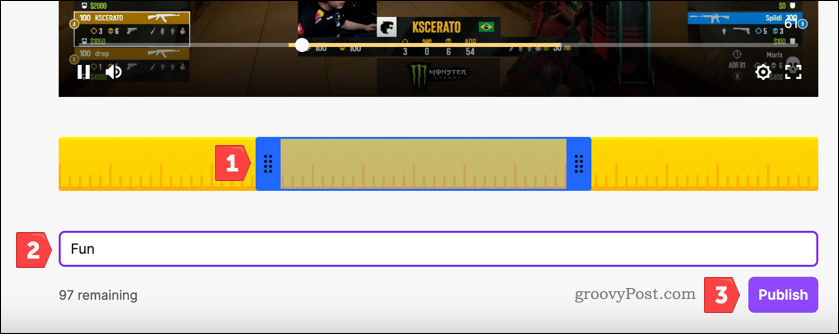
- A klip megosztásához másolja ki a klip URL-címét, vagy kattintson a közösségi média ikonjaira.
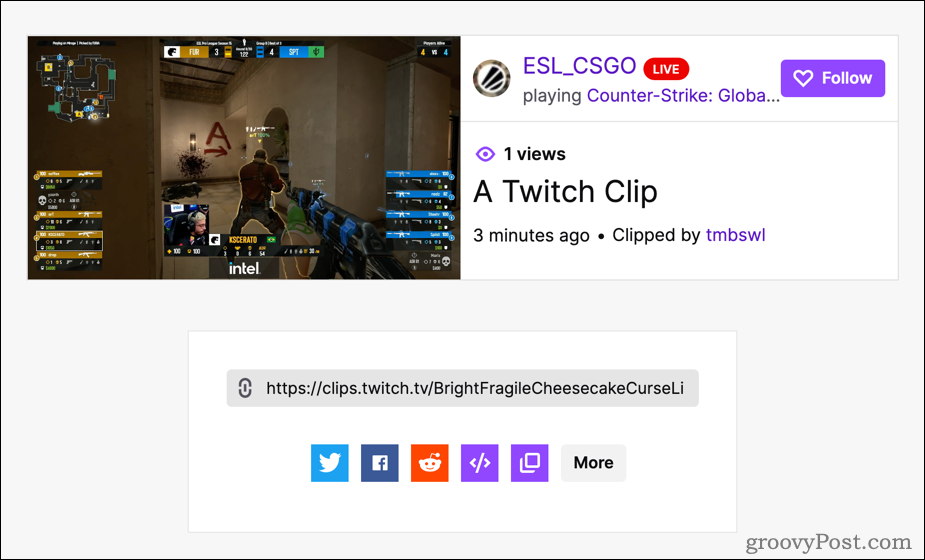
Hogyan készítsünk Twitch klipeket Androidon, iPhone-on vagy iPaden
Ha inkább mobileszközön szeretné nézni a Twitch streameket, a Twitch alkalmazás segítségével új Twitch klipet hozhat létre.
Megnézheti a Twitchet Androidon, iPhone-on és iPaden. Először telepítenie kell az alkalmazást, és be kell jelentkeznie a Twitch kliphez. Ugyanezek a korlátozások érvényesek, tehát ha nem tud Twitch klipet létrehozni, ellenőrizze még egyszer, hogy a Twitch streamer lehetővé teszi-e ezt.
Twitch klip létrehozása Androidon, iPhone-on vagy iPaden:
- Nyissa meg a Twitch alkalmazást eszközén.
- Koppintson a élőTwitch folyam vagy rögzített stream videó.
- Rögzített adatfolyamokon mozgassa a lejátszást a videónak arra a szakaszára, amelyet ki szeretne vágni.
- Érintse meg a videó lejátszó egyszer a lejátszó opcióinak megtekintéséhez.
- Érintse meg a klip gomb (jobb felső).
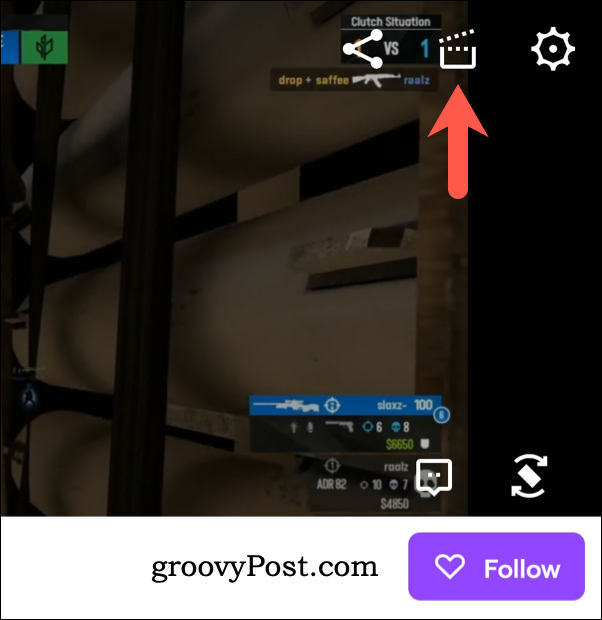
- Az adatfolyam 30 másodpercének megosztásához érintse meg a lehetőséget Klip megosztása vagy Link másolása (1).
- A klip vágásához érintse meg a lehetőséget Szerkesztés (2).
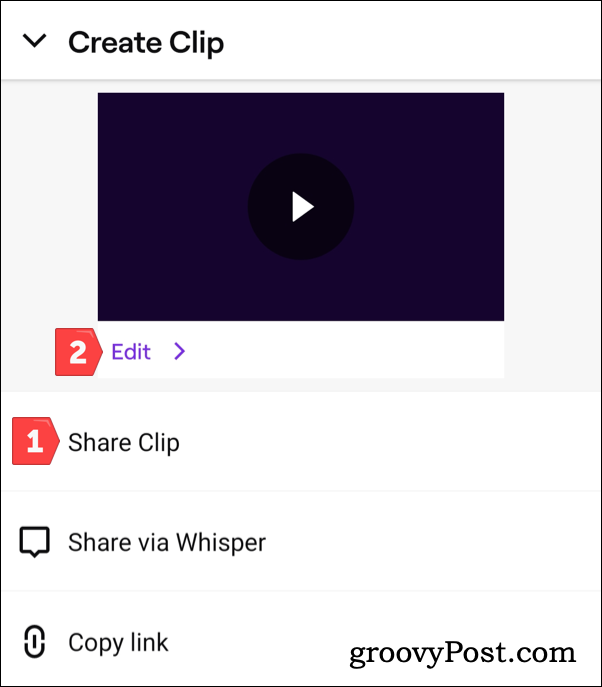
- Koppintson a Trim Clip.
- Mozgassa a videó csúszkát az új klip hosszának kiválasztásához (1), majd érintse meg a lehetőséget Kész menteni (2).
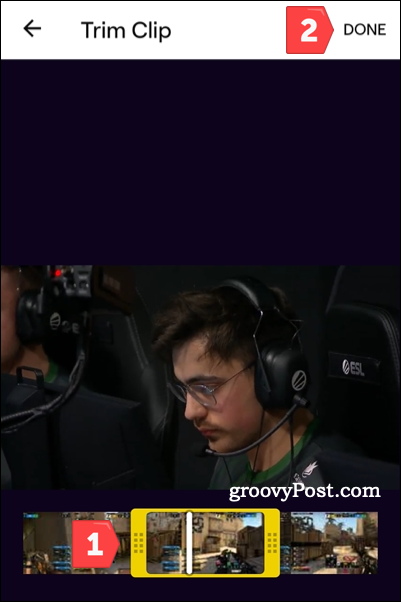
- Írja be a klip nevét, és koppintson a gombra Közzététel.
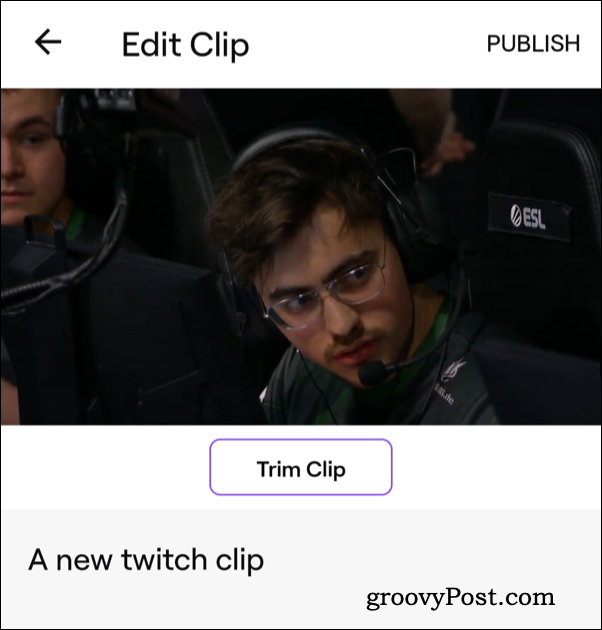
- Ha szerkesztette a klipet, koppintson a gombra Klip megosztása vagy Link másolása.
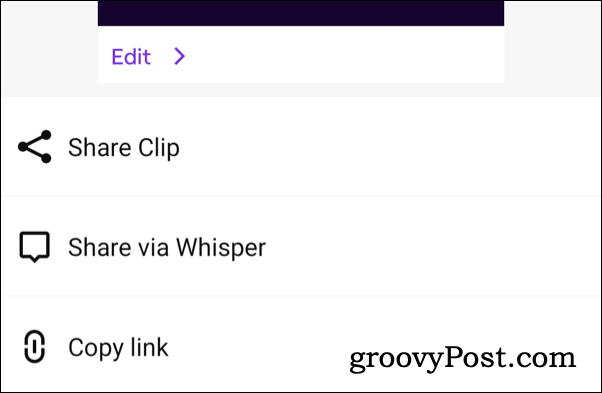
A mentett Twitch klipek kezelése
Amikor létrehozol egy klipet, a Twitch nyilvánosan elérhetővé teszi azt mások számára, hogy megtekinthessék. A klipet láthatod a Klipek területen egy Twitch csatorna oldalán.
Ha kezelni szeretné Twitch klipjeit, használhatja a Klipkezelő a Twitch webhelyen. Megoszthat egy klipet, letölthet klipfájlt PC-re vagy Mac-re, átnevezheti vagy törölheti a Klipkezelőből.
Twitch klipek kezelésére:
- Nyissa meg a Twitch Creator irányítópult böngészőjében, és jelentkezzen be.
- Kattintson Tartalom > Klipek.
- Kattintson egy mentett klipre a Az általam készített klipek lapon.
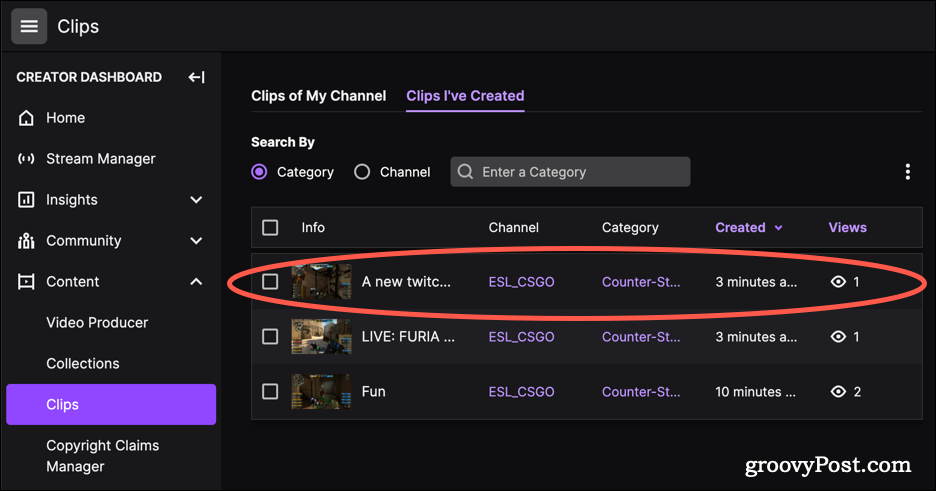
- Használja a lehetőségeket a Twitch klip lejátszásához (1. lépés), nevezze át (2), Oszd meg (3), vagy törölje (4).
- Kattintson Bezárás (5) kilépni.
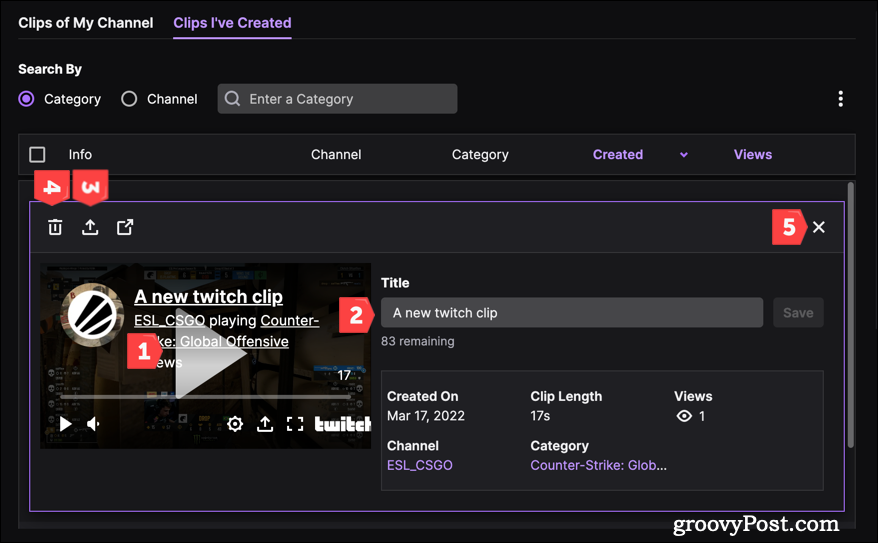
A Twitch streamelés magyarázata
Most már képesnek kell lennie arra, hogy gyorsan klipethessen a Twitch-en, így elmentheti a streamek kis szakaszait, hogy később élvezhesse.
Ha magad szeretnél streamelni a Twitch-en, megteheted az OBS használata ingyenes kezdeni.
Hogyan találja meg a Windows 11 termékkulcsát
Ha át kell vinnie a Windows 11 termékkulcsát, vagy csak az operációs rendszer tiszta telepítéséhez van szüksége rá,...
A Google Chrome gyorsítótárának, a cookie-k és a böngészési előzmények törlése
A Chrome kiváló munkát végez a böngészési előzmények, a gyorsítótár és a cookie-k tárolásában, hogy optimalizálja a böngésző teljesítményét az interneten. Az övé, hogyan kell...
Bolti áregyeztetés: Hogyan szerezhet be online árakat az üzletben történő vásárlás során
A bolti vásárlás nem jelenti azt, hogy magasabb árat kell fizetnie. Az ár-egyeztetési garanciáknak köszönhetően online kedvezményeket kaphat vásárlás közben...
Disney Plus előfizetés ajándékozása digitális ajándékkártyával
Ha élvezi a Disney Plus szolgáltatást, és szeretné megosztani másokkal, a következőképpen vásárolhat Disney+ Gift előfizetést...



